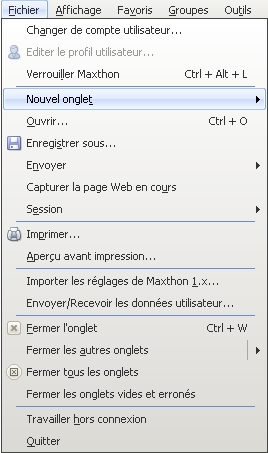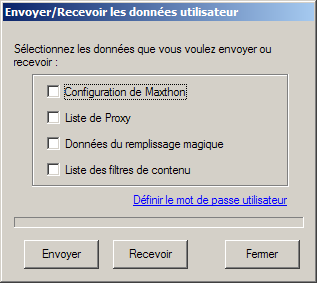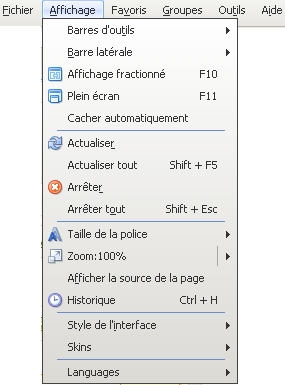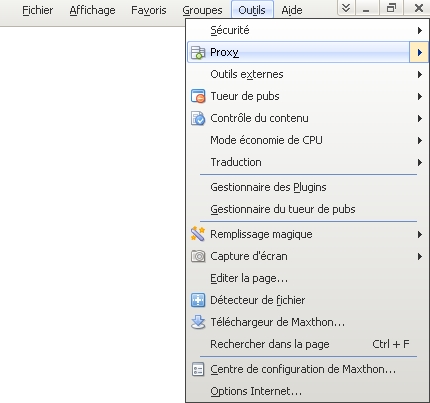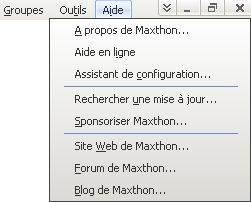« Barre des menus » : différence entre les versions
Aucun résumé des modifications |
mAucun résumé des modifications |
||
| (12 versions intermédiaires par 2 utilisateurs non affichées) | |||
| Ligne 4 : | Ligne 4 : | ||
==Le menu '''Fichier'''== | ==Le menu '''Fichier'''== | ||
[[image:MenuFichier_fr.png]] | |||
Un certain nombre d'éléments sont nouveaux dans ce menu par rapport à Maxthon classique (v1.x) : | |||
* ''' | * '''Changer de compte utilisateur''' permet de se re-identifier pour éventuellement changer d'utilisateur, comme lors du premier lancement de Maxthon v2.0. Maxthon se ferme et se relance, comme lors d'une mise à jour, c'est MaxUpdate qui est d'ailleurs utilisé à cet effet. | ||
* ''' | * '''Verrouiller Maxthon''' permet de verrouiller l'accès à Maxthon par un mot de passe, le même que le mot de passe d'identification initiale. | ||
* '''Capturer la page Web en cours''' permet d'enregistrer la page Web en cours sous la forme d'une image au format BMP, JPG ou PNG. | |||
* '''Session''' permet d'enregistrer dans le répertoire Session tous les onglets ouverts dans un fichier au format .mse, afin de pouvoir les rouvrir par la suite, en une seule fois. | |||
* '''Importer les réglages de Maxthon 1.x...''' permet d'importer les réglages de Maxthon v1.x (cf. copie d'écran jointe). | |||
[[image:ImportMaxthonv1.png]] | |||
* '''Envoyer/Recevoir les données utilisateur...''' permet d'envoyer sur les serveurs de Maxthon ou de recevoir la configuration de Maxthon, la liste des Proxy, les données de remplissage magique et la liste des filtres de contenu. Ces données sont protégées par un mot de passe utilisateur, qui peut être différent de celui d'identification initiale. | |||
[[image:EnvoiRecois.png]] | |||
==Le menu '''Affichage'''== | |||
[[image:MenuAffichage_fr.png]] | |||
On a la partie classique d'affichage des barres d'outils et des barres latérales, le zoom, le choix de la langue se trouve également là ainsi que 4 choix qui jouent seulement sur le côté visuel de Maxthon v2.0 (Office XP, 2000 ou 2003 et XP natif). | |||
==Le menu '''Favoris'''== | |||
[[image:MenuFavoris_fr.png]] | |||
Le sous-menu '''Plus d'options''' permet d'accéder aux fonctions de : | |||
- vérification de la validité des liens des Favoris. | |||
- mise à jour des Favicons des sites des Favoris. | |||
- d'importation/exportation des Favoris en ligne ou à différents formats (Favoris d'IE ou Bookmark de Firefox). | |||
- synchroniser manuellement les Favoris en ligne et ceux stockés localement. | |||
- restaurer une sauvegarde des Favoris en ligne ou locale. | |||
==Le menu '''Outils'''== | ==Le menu '''Outils'''== | ||
[[image:MenuOutils_fr.png]] | |||
On retrouve dans ce menu, toutes les fonctionnalités de Maxthon 2 : Sécurité, Proxy, outils externes, Plugins, captures d'écran, remplissage magique ainsi des les options de Maxthon et de IE... Je reviendrai en détail sur chaque partie au niveau de la configuration. | |||
==Le menu '''Aide'''== | ==Le menu '''Aide'''== | ||
[[image:MenuAide_fr.png]] | |||
[[image: | |||
On retrouve le 'A propos de...' et les liens vers les sites officiels de Maxthon. On trouve en plus dans ce menu un assistant de configuration ainsi qu'une recherche de mise à jour de Maxthon 2. | |||
Dernière version du 26 juin 2008 à 15:21
Il faut tout d'abord savoir que les menus sont entièrement personnalisables (position, contenu, raccourcis-clavier, ...), comme toutes les autres barres de Maxthon v2.0. Vous trouverez donc ci-dessous la composition par défaut des menus.
Un certain nombre d'éléments sont nouveaux dans ce menu par rapport à Maxthon classique (v1.x) :
- Changer de compte utilisateur permet de se re-identifier pour éventuellement changer d'utilisateur, comme lors du premier lancement de Maxthon v2.0. Maxthon se ferme et se relance, comme lors d'une mise à jour, c'est MaxUpdate qui est d'ailleurs utilisé à cet effet.
- Verrouiller Maxthon permet de verrouiller l'accès à Maxthon par un mot de passe, le même que le mot de passe d'identification initiale.
- Capturer la page Web en cours permet d'enregistrer la page Web en cours sous la forme d'une image au format BMP, JPG ou PNG.
- Session permet d'enregistrer dans le répertoire Session tous les onglets ouverts dans un fichier au format .mse, afin de pouvoir les rouvrir par la suite, en une seule fois.
- Importer les réglages de Maxthon 1.x... permet d'importer les réglages de Maxthon v1.x (cf. copie d'écran jointe).
- Envoyer/Recevoir les données utilisateur... permet d'envoyer sur les serveurs de Maxthon ou de recevoir la configuration de Maxthon, la liste des Proxy, les données de remplissage magique et la liste des filtres de contenu. Ces données sont protégées par un mot de passe utilisateur, qui peut être différent de celui d'identification initiale.
On a la partie classique d'affichage des barres d'outils et des barres latérales, le zoom, le choix de la langue se trouve également là ainsi que 4 choix qui jouent seulement sur le côté visuel de Maxthon v2.0 (Office XP, 2000 ou 2003 et XP natif).
Le sous-menu Plus d'options permet d'accéder aux fonctions de :
- vérification de la validité des liens des Favoris. - mise à jour des Favicons des sites des Favoris. - d'importation/exportation des Favoris en ligne ou à différents formats (Favoris d'IE ou Bookmark de Firefox). - synchroniser manuellement les Favoris en ligne et ceux stockés localement. - restaurer une sauvegarde des Favoris en ligne ou locale.
On retrouve dans ce menu, toutes les fonctionnalités de Maxthon 2 : Sécurité, Proxy, outils externes, Plugins, captures d'écran, remplissage magique ainsi des les options de Maxthon et de IE... Je reviendrai en détail sur chaque partie au niveau de la configuration.
On retrouve le 'A propos de...' et les liens vers les sites officiels de Maxthon. On trouve en plus dans ce menu un assistant de configuration ainsi qu'une recherche de mise à jour de Maxthon 2.
| Premier lancement < | > Barre des onglets |